我们每次上网的时候都需要在电脑中拨号,但是在宽带拨号的过程中,如果出现提示宽带连接错误720,该如何解决?下面小编分享一下Win7连接宽带出现宽带连接错误720的解决方法。
1.首先我们点击“开始菜单”,并点击控制面板,如下图所示。
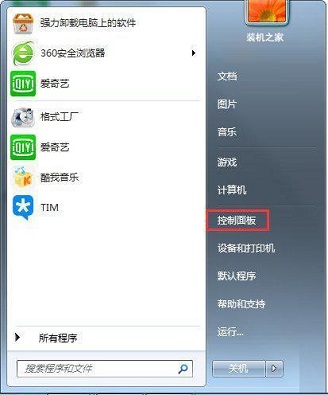
2.在控制面板中,我们将查看方式修改为“大图标”,再点击网络和共享中心,如下图所示。
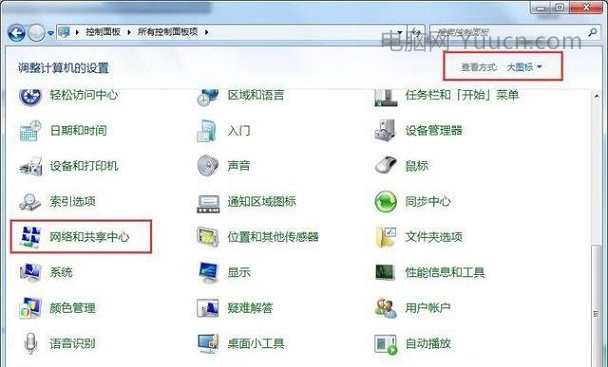
3.再点击左侧栏的【更改适配器设置】,如下图所示。
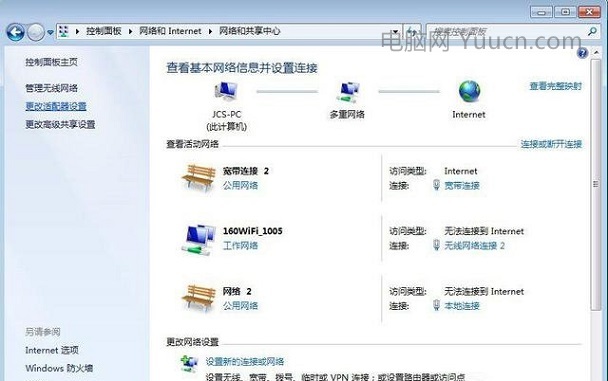
4.找到现有的宽带连接,右键单击将其删除。
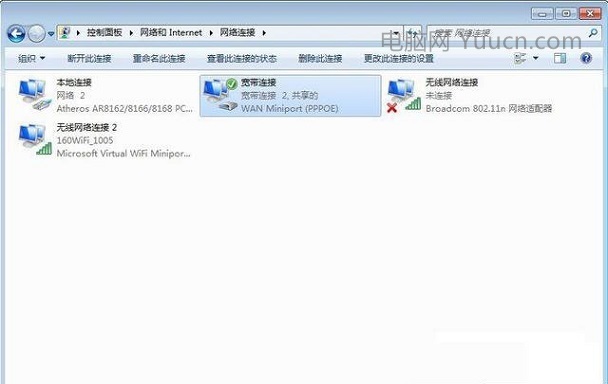
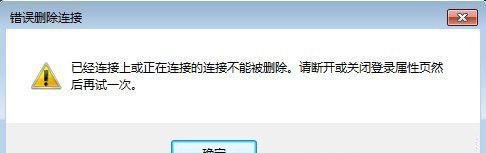
5.宽带连接删除之后,我们回到网络和共享中心重新建立新的宽带连接。
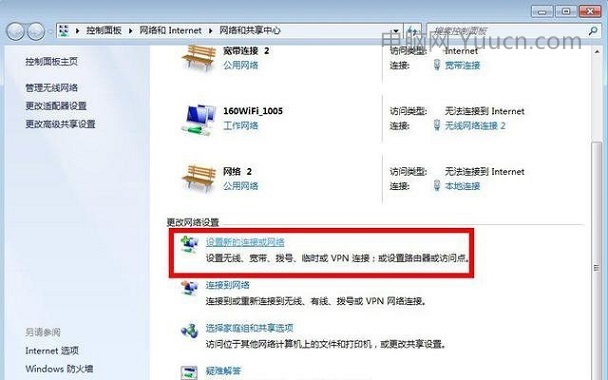
6.逐步设置新的连接或网络。
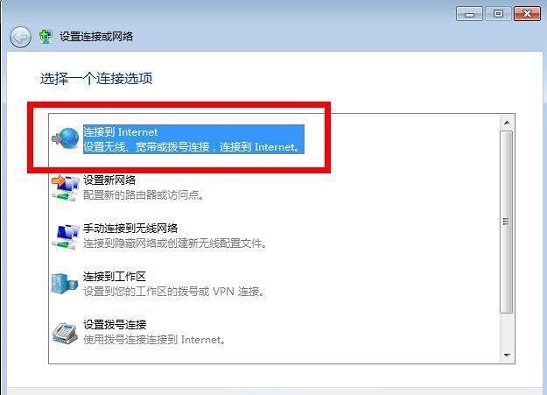
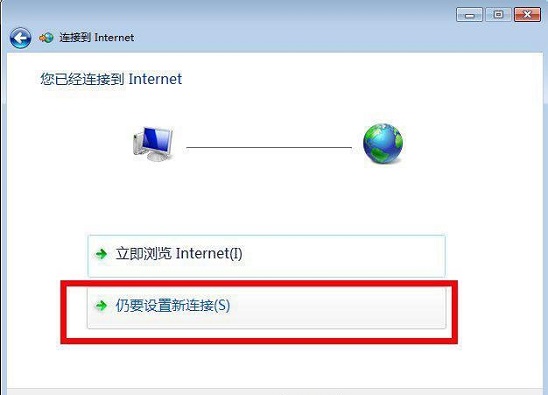
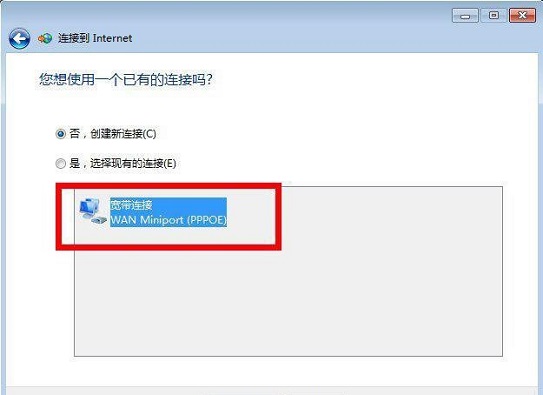
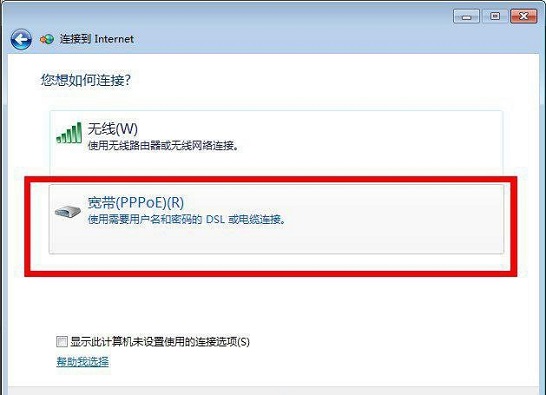
7.最后我们输入账号和密码,重新连接一下即可。
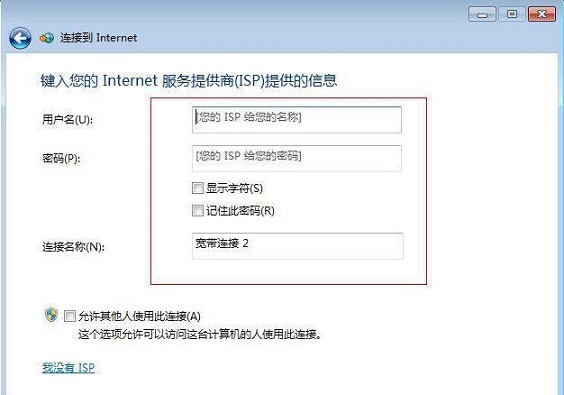
以上内容就是在Win7系统中,连接宽带出现宽带连接错误720怎么办的解决方法,希望对你有所帮助。